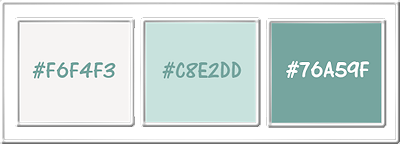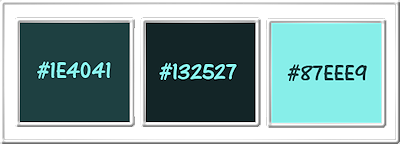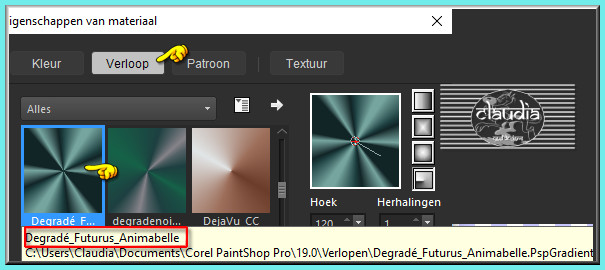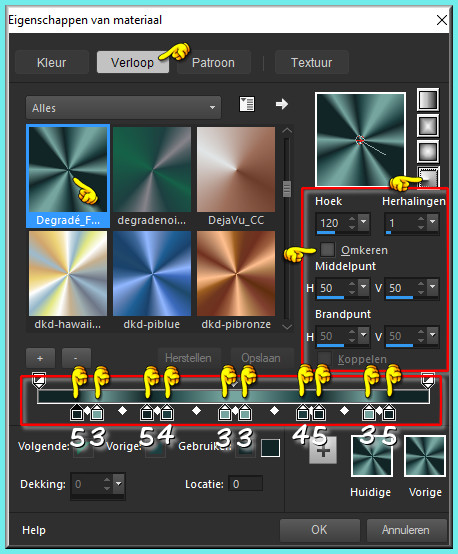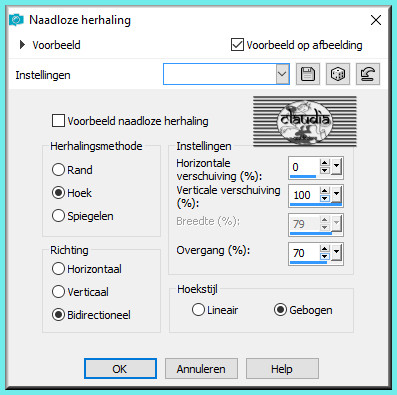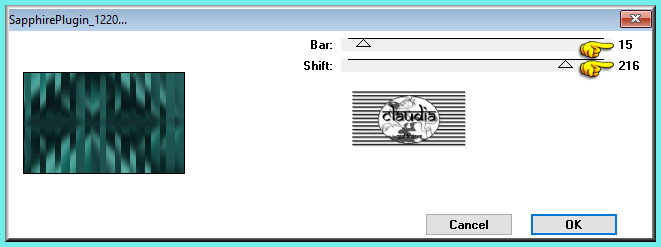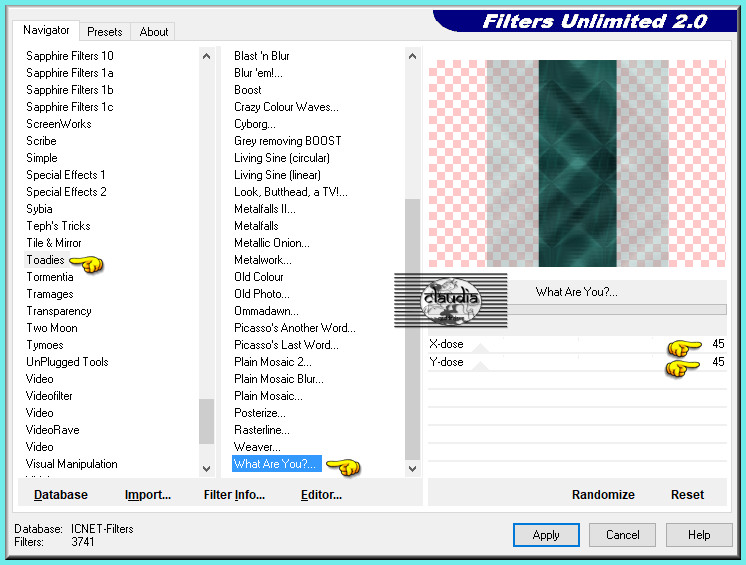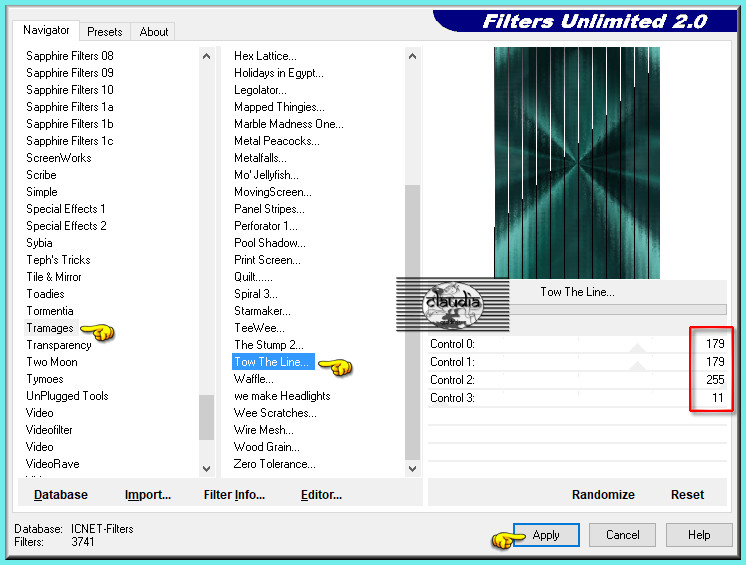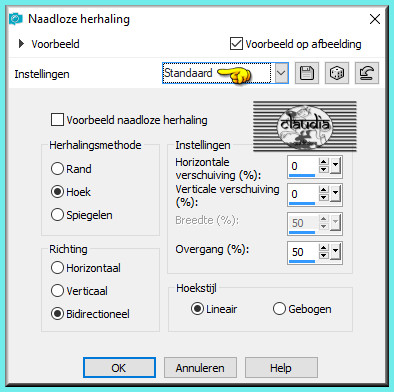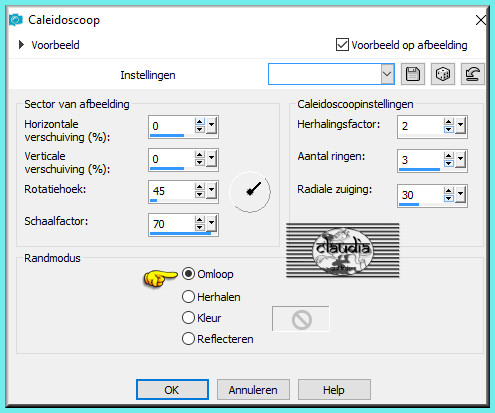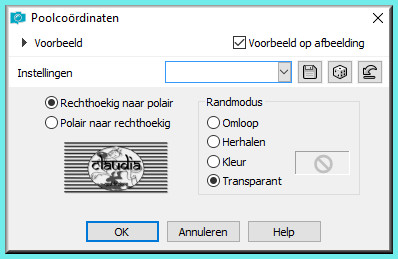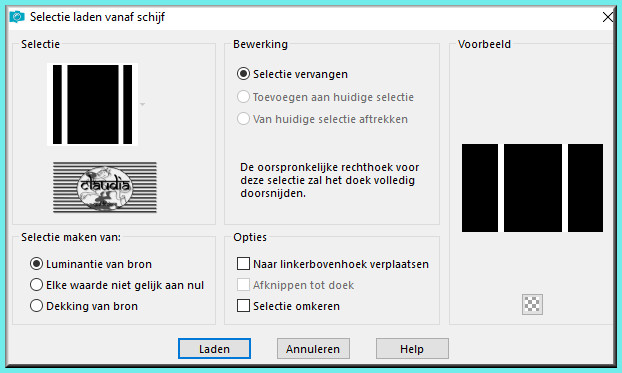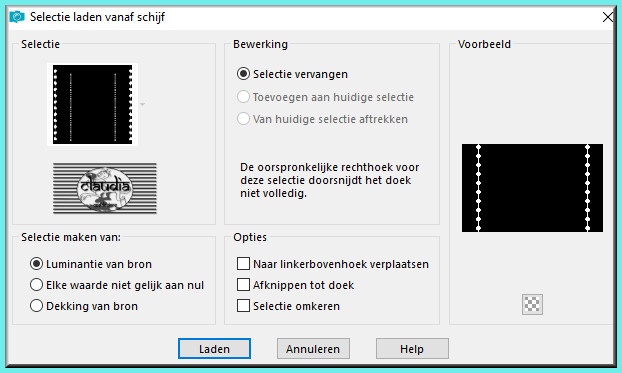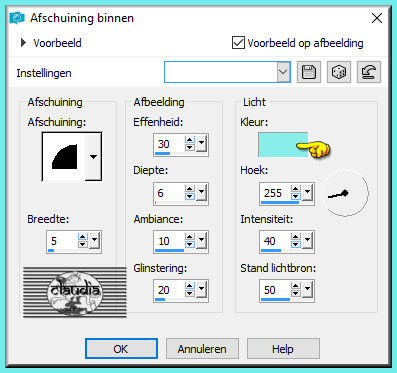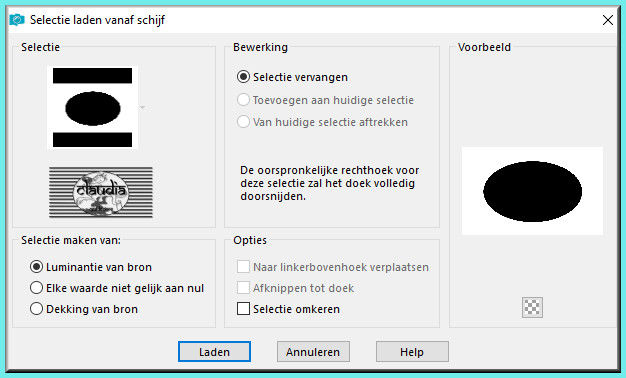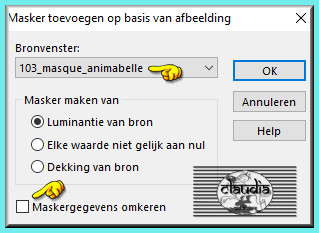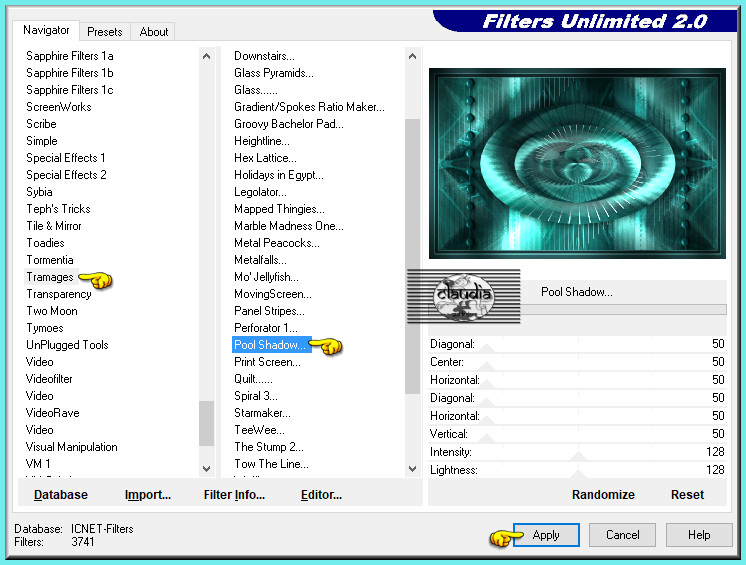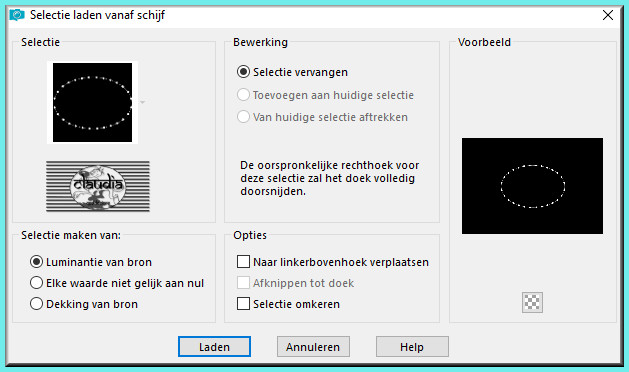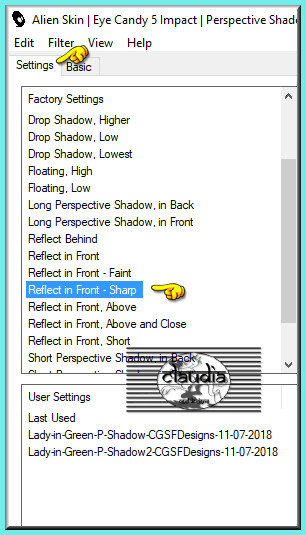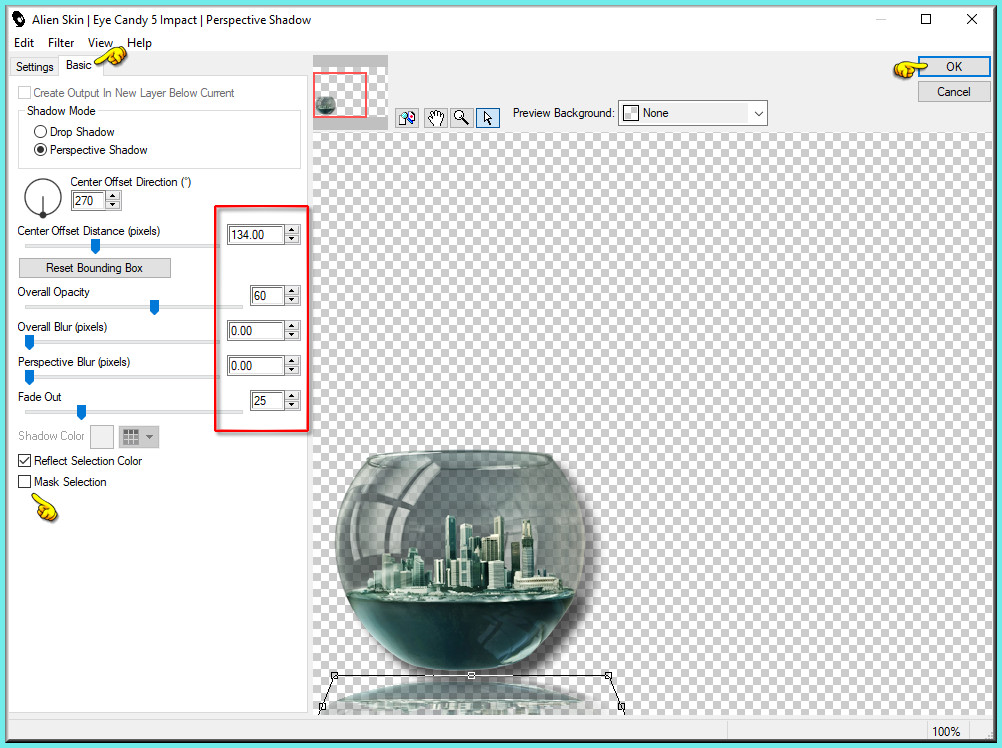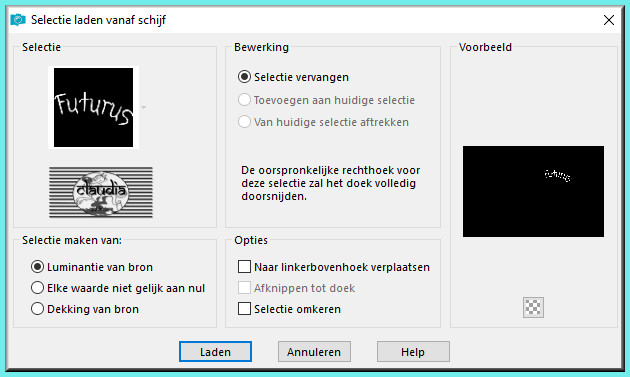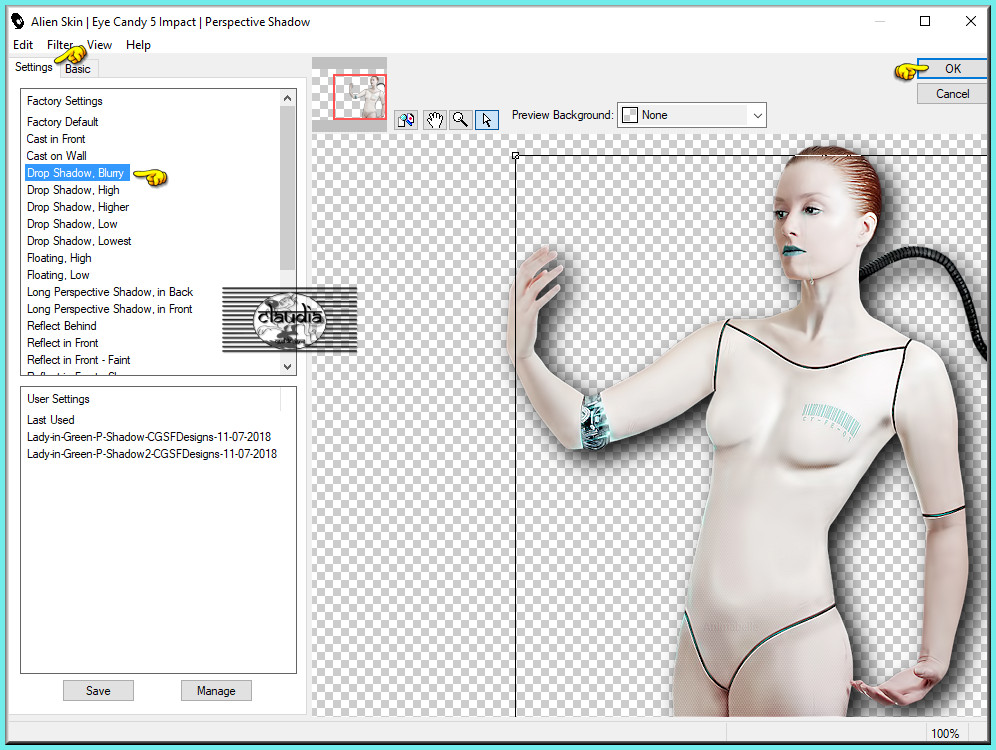Deze tutorial is auteursrechtelijk beschermd door Animabelle Chantal, alle rechten voorbehouden.
Elke verspreiding, zonder voorafgaande schriftelijke toestemming is geheel verboden.
Elke gelijkenis met een andere tutorial is puur toeval.
Ik heb de les gemaakt in PSP X9 op 19-07-2018.
Ik heb de persoonlijke toestemming van Chantal om haar lessen te vertalen uit het Frans.
Wil je deze vertaling linken, dan moet je Animabelle daarvoor persoonlijk toestemming om vragen !!!
Ik ben alleen maar de vertaler, de auteursrechten liggen volledig bij Chantal.
Merci beaucoup Chantal, que je pouvez traduire vos leçons en Néerlandais.
Claudia.
Materialen :

Steek de Selecties in de juiste map van jouw PSP versie : Corel_12/Selecties.
Steek het Verloop "Degradé_Futurus_Animabelle" in de juiste map van jouw PSP versie : Corel_06/Verlopen/Gradients.
Het Masker "103_masque_animabelle" openen we in PSP zelf.
De gebruikte filters in deze les :

- Sapphire Filters 13- SapphirePlugin_1220.
- Filters Unlimited 2.0
- Toadies - What Are You? ***
- Tramages - Tow The Line en Pool Shadow ***
- Eye Candy 5 : Impact - Perspective Shadow.
***Importeer de filters Toadies en Tramages in het filter "Filters Unlimited 2.0"***
Klik op de onderstaande banner om naar de originele les te gaan :

Kleurenpallet :
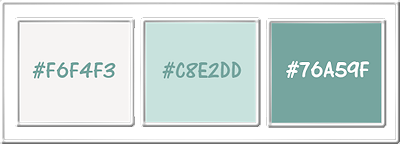
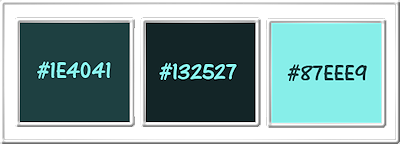
1ste kleur = #F6F4F3
2de kleur = #C8E2DD
3de kleur = #76A59F
4de kleur = #1E4041
5de kleur = #132527
6de kleur = #87EEE9

Voorbereidingen :
Open alle benodigde materialen in PSP.
Maak van elk een duplicaat via SHIFT + D en sluit de originele.
Sla regelmatig je werkje tussendoor op als psp-image formaat,
als PSP er dan plotseling mee zou stoppen, dan moet je niet telkens alles opnieuw maken.

OPGELET !!!
Naargelang de gebruikte kleuren, kunnen de
Mengmodus en de Laagdekking verschillen. |

1.
Open een Nieuwe afbeelding van 800 x 500 px, transparant.
Ga naar het Kleurenpallet en klik met de muis in de Voorgrondkleur en daarna op het tabblad "Verloop".
Zoek het verloop "Degradé_Futurus_Animabelle" :
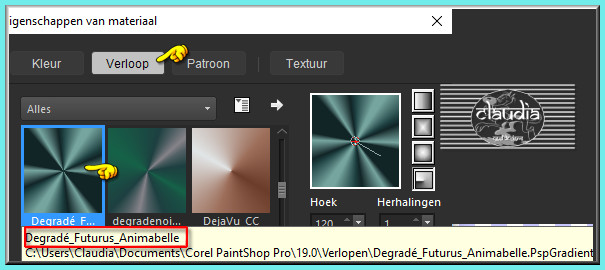
Zet de instellingen zoals op het voorbeeld. Als je dezelfde kleuren gebruikt als in de les
hoef je de kleuren van de "stiftjes" (onderaan) niet aan te passen :
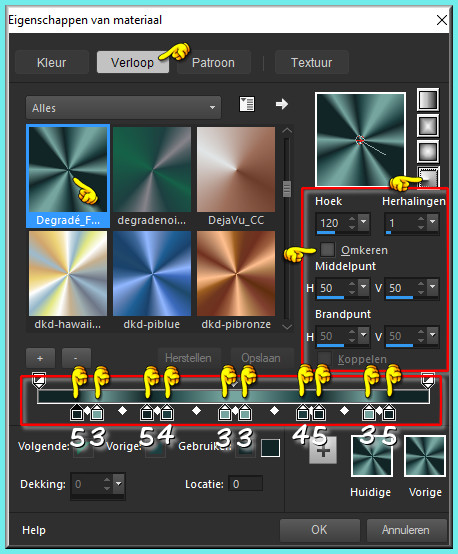
De witte getallen zijn de kleurnummers die je gebruikt als je eigen kleuren genomen hebt.
Ga terug naar je werkje.
Vul de afbeelding met het Verloop.

2.
Lagen - Dupliceren.
Afbeelding - Spiegelen - Horizontaal spiegelen.
Lagen - Eigenschappen : zet de Mengmodus van deze laag op Overlay.
Lagen - Samenvoegen - Omlaag samenvoegen.
Effecten - Afbeeldingseffecten - Naadloze herhaling :
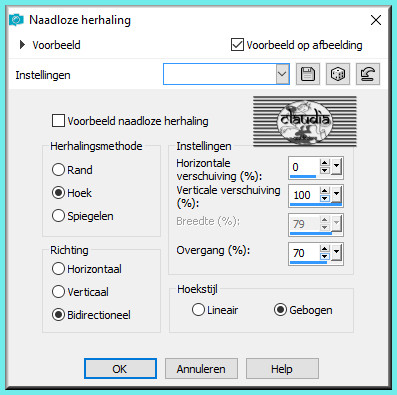

3.
Lagen - Dupliceren.
Aanpassen - Vervagen - Gaussiaanse vervaging : Bereik = 15.
Effecten - Insteekfilters - Sapphire Filters 13
- SapphirePlugin_1220 :
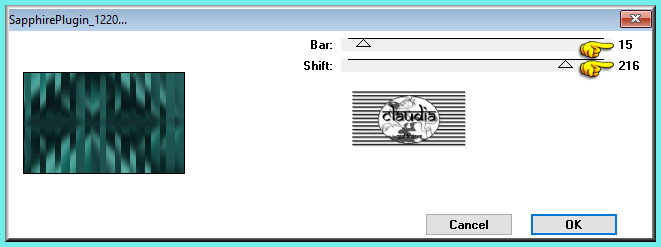
Lagen - Eigenschappen : zet de Mengmodus van deze laag op Oplossen en de Dekking op 40%.
Aanpassen - Scherpte - High-pass verscherpen :

Lagen - Samenvoegen - Omlaag samenvoegen.

4.
Lagen - Dupliceren.
Afbeelding - Vrij Roteren :
Richting = Rechts
Graden = 90
Verder niets aangevinkt
Afbeelding - Formaat wijzigen : 70%, formaat van alle lagen wijzigen niet aangevinkt.
Effecten - Insteekfilters - <I.C.NET Software> - Filters Unlimited 2.0 - Toadies - What Are You? :
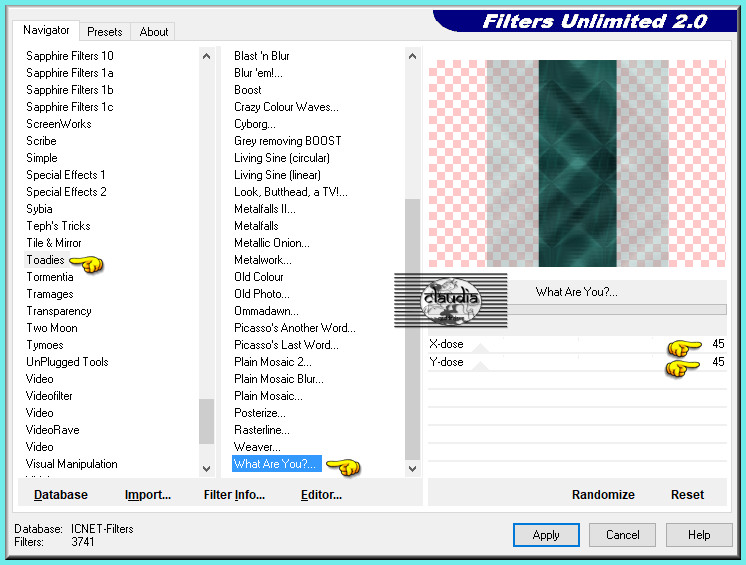
Lagen - Eigenschappen : zet de Mengmodus van deze laag op Hard licht en de Dekking op 45%.
Lagen - Samenvoegen - Omlaag samenvoegen.

5.
Activeer het Selectiegereedschap (toets S op het toetsenbord) - Aangepaste selectie :

Voer deze getallen in :
Boven = 0
Links = 220
Rechts = 580
Onder = 500
Selecties - Laag maken van selectie.
Effecten - Insteekfilters - <I.C.NET Software> - Filters Unlimited 2.0 - Tramages - Tow The Line :
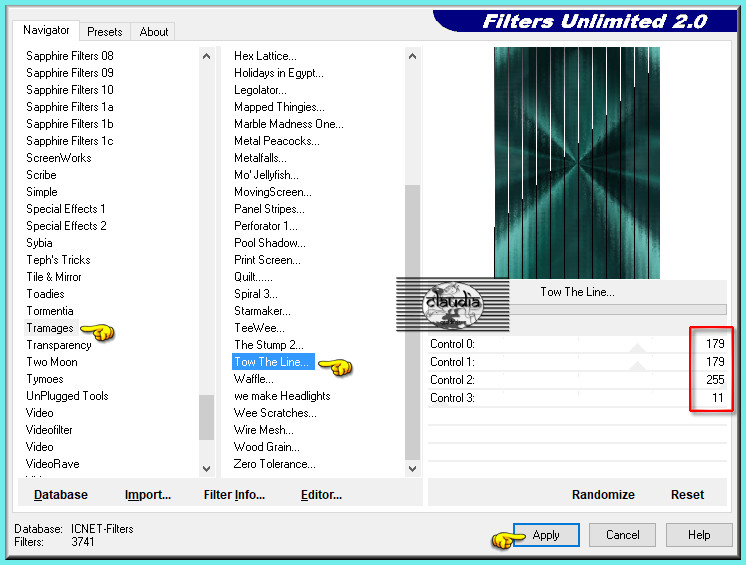
Selecties - Niets selecteren.
Lagen - Eigenschappen : zet de Mengmodus van deze laag op Lichter en de Dekking op 70%.

6.
Lagen - Dupliceren.
Effecten - Afbeeldingseffecten - Naadloze herhaling :
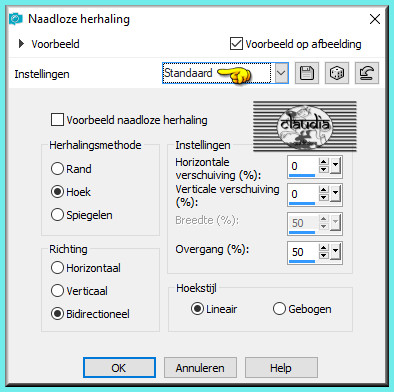
Lagen - Eigenschappen : zet de Mengmodus van deze laag terug op Normaal en de Dekking op 45%.
Lagen - Samevoegen - Zichtbare lagen samenvoegen.
Lagen - Dupliceren.
Effecten - Reflectie-effecten - Caleidoscoop :
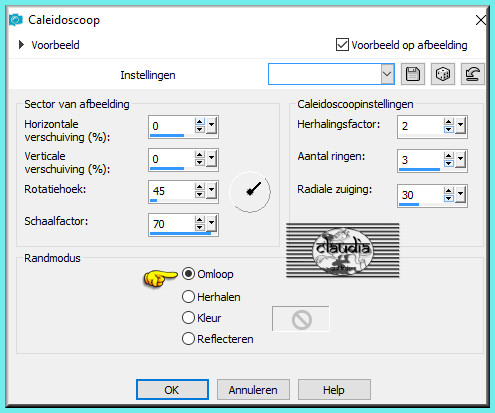
Lagen - Eigenschappen : zet de Mengmodus van deze laag op Overlay en de Dekking op 15%.
Lagen - Samenvoegen - Omlaag samenvoegen.

7.
Lagen - Dupliceren.
Lagen - Nieuwe rasterlaag.
Selecties - Alles selecteren.
Open uit de materialen de tube "Misted1_Futurus_Animabelle".
Bewerken - Kopiëren.
Ga terug naar je werkje.
Bewerken - Plakken in selectie.
Selecties - Niets selecteren.
Lagen - Eigenschappen : zet de Mengmodus van deze laag op Luminantie (oud) en de Dekking op 50%.
Lagen - Samenvoegen - Omlaag samenvoegen.

8.
Effecten - Vervormingseffecten - Poolcoördinaten :
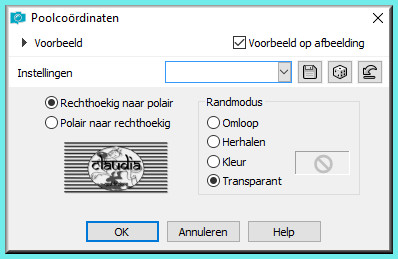
Afbeelding - Formaat wijzigen : 70%, formaat van alle lagen wijzigen niet aangevinkt.
Aanpassen - Scherpte - Verscherpen.
Lagen - Dupliceren.
Afbeelding - Formaar wijzigen : 65%, formaat van alle lagen wijzigen niet aangevinkt.
Aanpassen - Scherpte - Verscherpen.
Afbeelding - Spiegelen - Horizontaal spiegelen.
Afbeelding - Spiegelen - Verticaal spiegelen (= Omdraaien).
Effecten - 3D-Effecten - Slagschaduw :
Verticaal = 0
Horizontaal = 0
Dekking = 100
Vervaging = 45
Kleur = Zwart (#000000)

9.
Activeer de middelste laag in het Lagenpallet (= Kopie van Samengevoegd).
Effecten - 3D-Effecten - Slagschaduw : de instellingen staan goed.
Activeer de onderste laag in het Lagenpallet (= Samengevoegd).
Lagen - Nieuwe rasterlaag.
Selecties - Selectie laden/opslaan - Selectie laden vanaf schijf : Sel1_Futurus_Animabelle
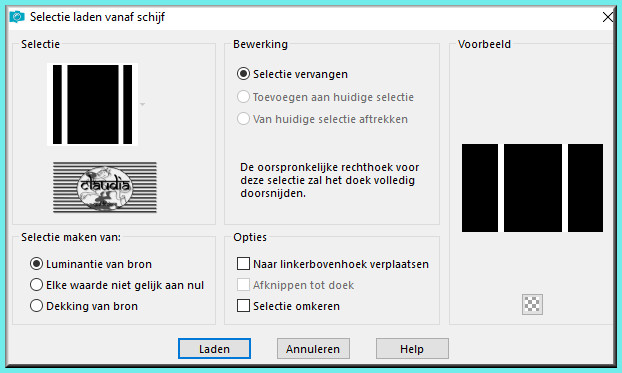
Vul de selectie met de 2de kleur : #C8E2DD.
Lagen - Eigenschappen : zet de Mengmodus van deze laag op Overlay.
Selecties - Niets selecteren.

10.
Activeer terug de onderste laag in het Lagenpallet (= Samengevoegd).
Lagen - Nieuwe rasterlaag.
Selecties - Selectie laden/opslaan - Selectie laden vanaf schijf : Sel2_Futurus_Animabelle
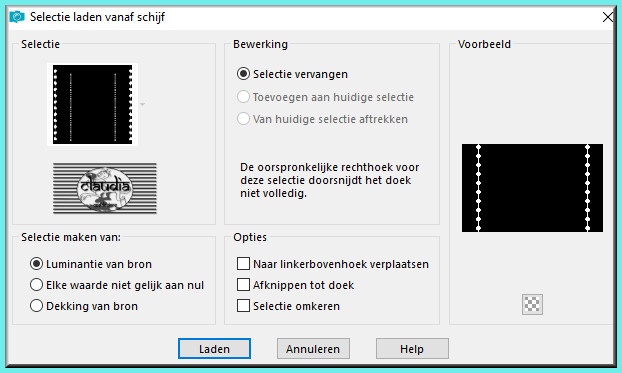
Vul de selectie met de 5de kleur : #132527.
Effecten - 3D-Effecten - Afschuining binnen : Kleur = 87EEE9 (6de)
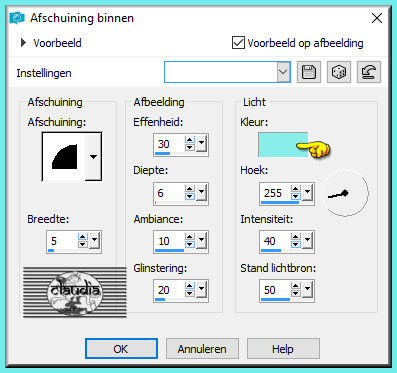
Pas de Afschuining binnen 2 x toe, met dezelfde instellingen !!!
Selecties - Niets selecteren.
Effecten - 3D-Effecten - Slagschaduw :
Verticaal = 6
Horizontaal = 6
Dekking = 55
Vervaging = 15
Kleur = Zwart (#000000)

11.
Activeer opnieuw de onderste laag in het Lagenpallet (= Samengevoegd).
Lagen - Nieuwe rasterlaag.
Selecties - Selectie laden/opslaan - Selectie laden vanaf schijf : Sel5_Futurus_Animabelle (let op : selectie 5)
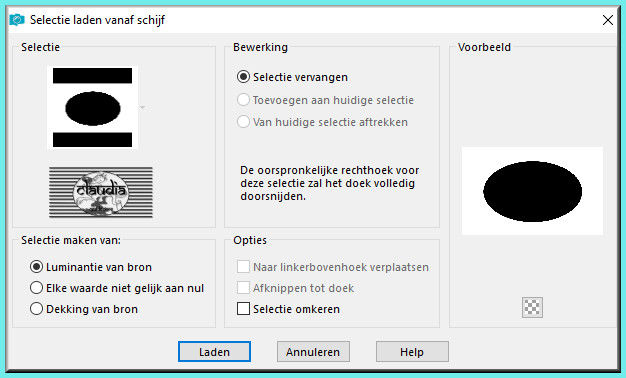
Vul de selectie met de 6de kleur : #87EEE9.
Open uit de materialen het Masker "103_masque_animabelle" en minimaliseer het.
Ga terug naar je werkje.
Lagen - Nieuwe maskerlaag - Uit afbeelding :
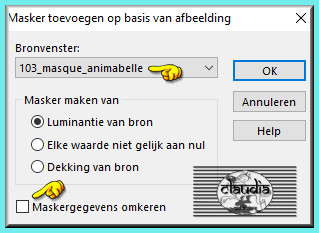
Lagen - Samenvoegen - Groep samenvoegen.
Selecties - Niets selecteren.
Lagen - Eigenschappen : zet de Mengmodus van deze laag op Hard licht en de Dekking op 85%.
Lagen - Samenvoegen - Alle lagen samenvoegen.

12.
Afbeelding - Randen toevoegen : Symmetrisch aangevinkt
1 px met de 6de kleur : #87EEE9
10 px met de 5de kleur : #132527
1 px met de 6de kleur : #87EEE9
Selecties - Alles selecteren.
Afbeelding - Randen toevoegen : 15 px met de 4de kleur : #1E4041, Symmetrisch aangevinkt.
Selecties - Omkeren.
Effecten - Insteekfilters - <I.C.NET Software> - Filters Unlimited 2.0 - Tramages - Pool Shadow : 2 x toepassen !!!
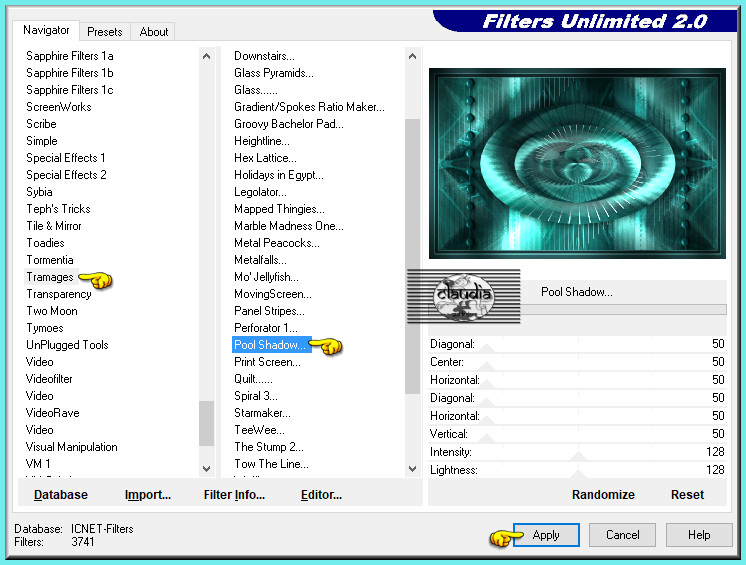
Selecties - Niets selecteren.

13.
Bewerken - Kopiëren !!!
Afbeelding - Randen toevoegen : 1 px met de 6de kleur : #87EEE9, Symmetrisch aangevinkt.
Selecties - Alles selecteren.
Afbeelding - Randen toevoegen : 45 px met de 1ste kleur : #F6F4F2 (of neem een andere kleur).
Selecties - Omkeren.
Bewerken - Plakken in selectie (het werkje zit in het geheugen).
Aanpassen - Vervagen - Gaussiaanse vervaging : instelling staat goed.
Selecties - Laag maken van selectie.
Selecties - Niets selecteren.
Afbeelding - Spiegelen - Horizontaal spiegelen.

14.
Lagen - Nieuwe rasterlaag.
Selecties - Selectie laden/opslaan - Selectie laden vanaf schijf :
Sel3_Futurus_Animabelle
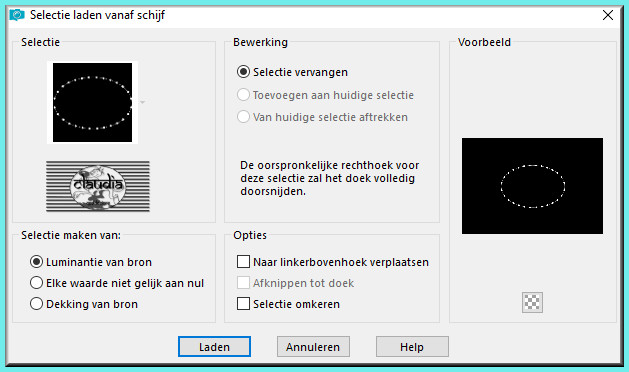
Vul de selectie met de 5de kleur : #132527.
Effecten - 3D-Effecten - Afschuining binnen : de instellingen staan goed.
Selecties - Niets selecteren.
Effecten - 3D-Effecten - Slagschaduw :
Verticaal = 3
Horizontaal = 3
Dekking = 55
Vervaging = 10
Kleur = Zwart (#000000)

15.
Open uit de materialen het element "Deco1_Futurus_Animabelle".
Bewerken - Kopiëren.
Ga terug naar je werkje.
Bewerken - Plakken als nieuwe laag.
Het element staat gelijk goed (kijk in de brede rand om het element te zien).
Effecten - 3D-Effecten - Slagschaduw : de instellingen staan goed.
*****
Open uit de materialen de tube "266_Divers_p2_Animabelle".
Bewerken - Kopiëren.
Ga terug naar je werkje.
Bewerken - Plakken als nieuwe laag.
Plaats de tube links onderaan op je werkje :

Aanpassen - Scherpte - High-pass verscherpen : de instellingen staan goed.
Effecten - 3D-Effecten - Slagschaduw :
Verticaal = 12
Horizontaal = 12
Dekking = 65
Vervaging = 15
Kleur = Zwart (#000000)
Effecten - Insteekfilters - Alien Skin Eye Candy 5 : Impact - Perspective Shadow :
Klik op het preset en daarna op het tabblad "Basic".
Pas daar de schaduw aan, aan de grootte van jouw tube als je eigen materialen gebruikt :
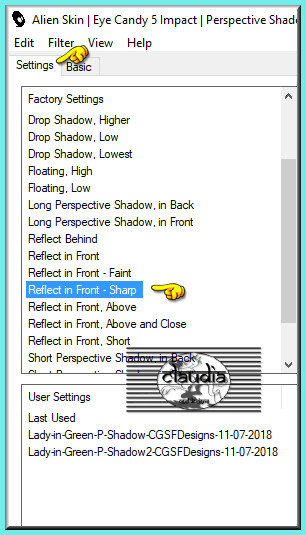
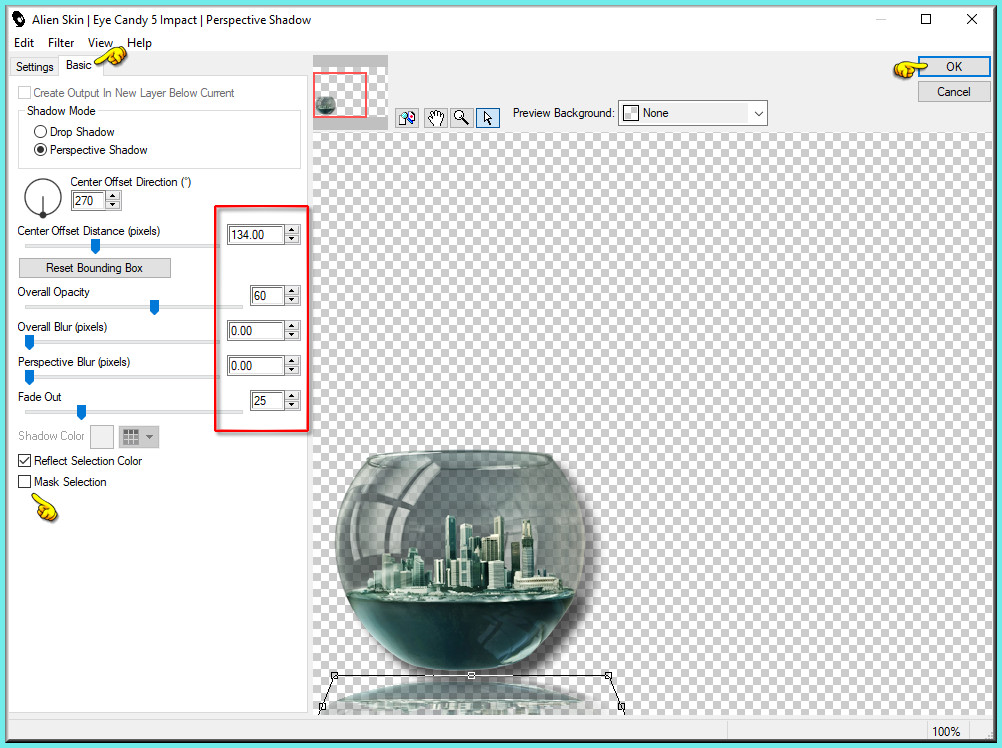

16.
Lagen - Nieuwe rasterlaag.
Selecties - Selectie laden/opslaan - Selectie laden vanaf schijf :
Sel4_Futurus_Animabelle
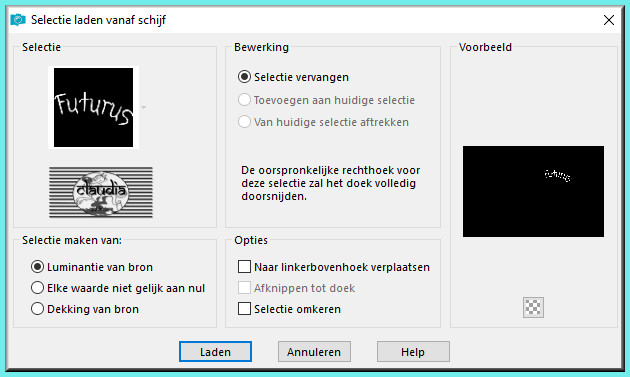
Vul de selectie met de 6de kleur : #87EEE9.
Effecten - 3D-Effecten - Afschuining binnen : neem dezelfde instellingen als eerder,
maar verander de kleur in de 2de kleur : #C8E2DD.
Of kopieer en plak in de selectie het WordArt "Texte_Futurus_Animabelle" (er zitten er 2 bij de materialen).
Selecties - Niets selecteren.
Effecten - 3D-Effecten - Slagschaduw :
Verticaal = 3
Horizontaal = 3
Dekking = 55
Vervaging = 5
Kleur = Zwart (#000000)

17.
Open uit de materialen de tube "6_Femmes_Page7_Animabelle".
Bewerken - Kopiëren.
Ga terug naar je werkje.
Bewerken - Plakken als nieuwe laag.
Afbeelding - Formaat wijzigen : 70%, formaat van alle lagen wijzigen niet aangevinkt.
Aanpassen - Scherpte - Verscherpen.
Plaats de tube aan de rechterkant, maar zo dat de tekst in de hand van de tube komt :

Effecten - Insteekfilters - Alien Skin Eye Candy 5 : Impact - Perspective Shadow :
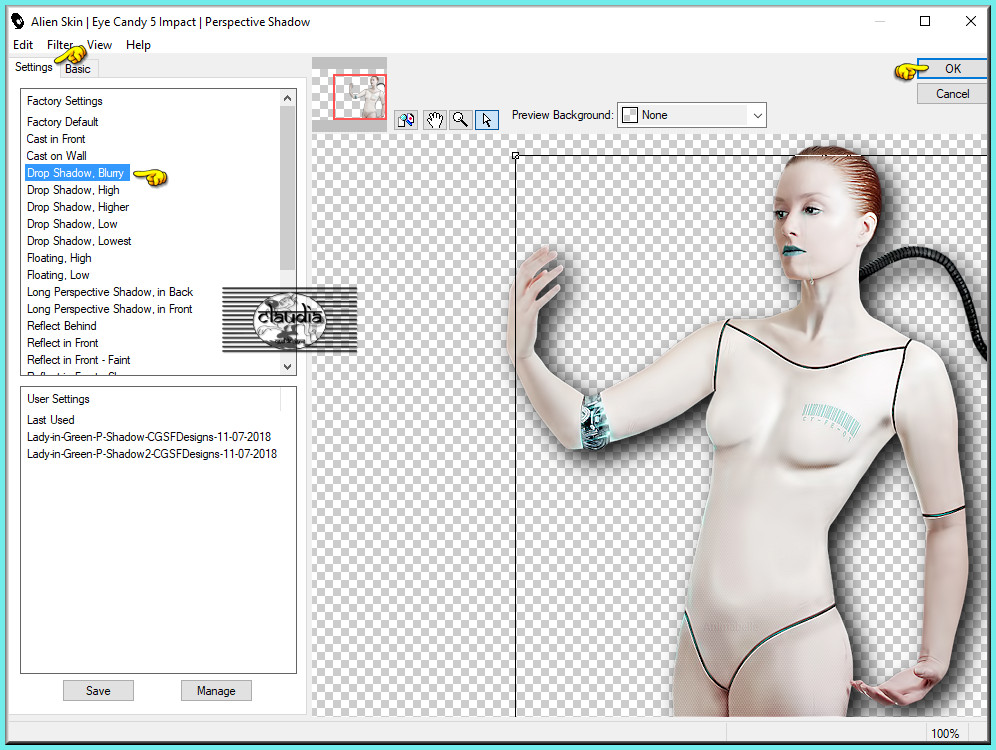
Afbeelding - Randen toevoegen : 1 px met de 5de kleur : #132527, Symmetrisch aangevinkt.

18.
Lagen - Nieuwe rasterlaag.
Plaats hierop je watermerkje.
Lagen - Samenvoegen - Alle lagen samenvoegen.
Sla je werkje op als JPG-formaat en dan is deze mooie les van Animabelle klaar.

© Claudia - Juli 2018.